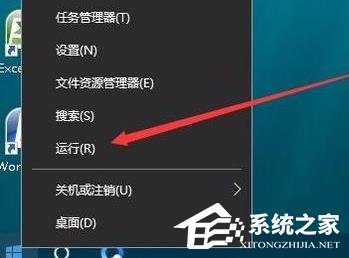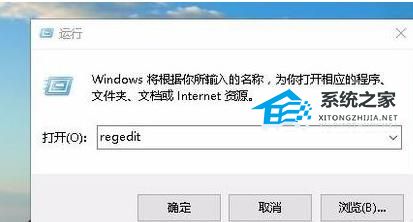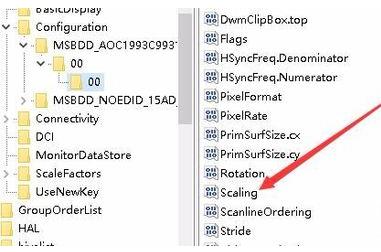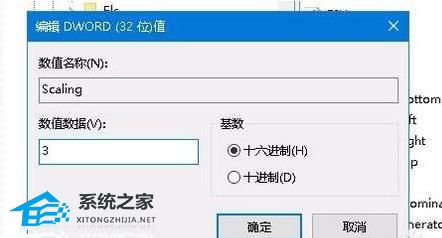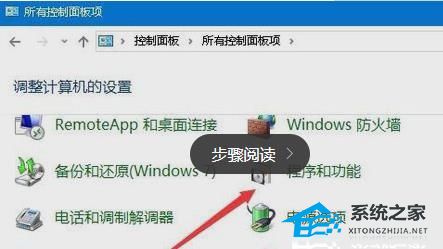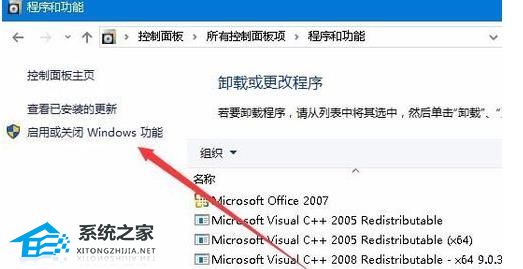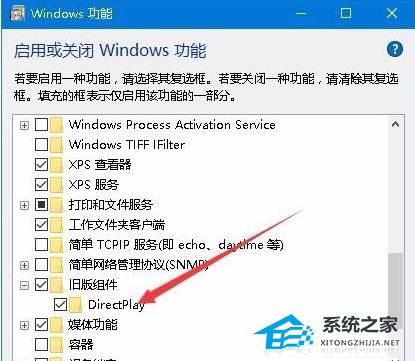Win10外接显示屏玩游戏不能全屏显示怎么办
大家好,今天我们要讲的是在用 Windows 10 操作系统的时候,有时候会遇到一个问题,就是外接显示器玩游戏不能全屏显示。这可能是因为显卡驱动程序有问题、游戏设置不对或者是显示器的分辨率和电脑不匹配等等原因造成的。别担心,下面我会给大家详细介绍 Win10 外接显示器玩游戏不能全屏显示的解决办法。赶紧来看看吧!
Win10显示屏玩游戏不能全屏的解决方法
1. 右击左下角任务栏中的“开始”,选择选项列表中的“运行”。
2. 在弹出的运行窗口中,输入“regedit”回车打开。
3. 进入到注册表编辑器有,将“HKEY_LOCAL_MACHINESYSTEMControlSet001ControlGraphicsDriversConfiguration”复制粘贴到上方地址栏中,并回车定位到此。
4. 随后找到右侧中的“Scaling”双击打开。
5. 在打开的窗口界面中,将“数值数据”修改为“3”,点击确定保存。
6. 接着进入到控制面板界面中,点击其中的“程序和功能”选项。
7. 然后点击左侧栏中的“启用或关闭Windows功能”选项。
8. 最后在窗口中,找到“旧版组件”中的“DirectPlay”,并将其小方框勾选上,点击确定保存就可以了。
以上就是系统之家小编为你带来的关于“Win10外接显示屏玩游戏不能全屏显示怎么办-显示屏玩游戏不能全屏”的全部内容了,希望可以解决你的问题,感谢您的阅读,更多精彩内容请关注系统之家官网。
相关文章
- Win10怎么离线玩Xbox游戏
- Win10任务栏图标闪烁次数怎么设置?
- Win10无法连接共享打印机拒绝访问?
- Win10关闭鼠标指针阴影的方法
- Win10升级Win11 23H2正式版的详细步骤
- Win10如何打开RTF文件
- Win10取消outlook开机自启的方法
- Win10打开压缩文件提示安全警告怎么办
- Win10剑网三读条闪退怎么办-Win10剑网三游戏卡顿的解决方法
- 安卓手机连接Win10电脑的步骤
- Win10笔记本电脑无法识别显示器的两种解决方法
- Win10电脑下面的任务栏折叠了怎么取消
- Win10怎么隐藏内置管理员账户-隐藏管理员账户方法教程
- 笔记本系统盘满了怎么清理-Win10笔记本C盘满了清理教程
- Win10出现你需要选择一个管理员组账号怎么办
- Win10睡眠模式在哪里设置-Win10进入睡眠模式的方法
系统下载排行榜71011xp
电脑公司Win7超级精简系统
2深度技术最新Win7 64位旗舰办公版
3系统之家最小Win7精简版系统239M
4雨林木风Win7精简版32位 239M终极纯净版
5深度技术Win7精简版64位终极纯净版
6电脑公司Windows7 32位旗舰纯净版
7电脑公司 Windows7 64位 免费办公版
8雨林木风 Windows7 64位 最新旗舰版
9深度技术 Windows7 32位 精简旗舰版
10风林火山 Windows7 64位 官方旗舰版
技术员联盟最新Win10 22H2正式版
2电脑公司Win10 22H2 X64游戏优化版
3萝卜家园Win10专业版21H2镜像
4风林火山 Win10 64位 精简版镜像文件
5风林火山Win10最新21H2正式版镜像
6系统之家 Win10 22H2 64位 中文家庭版
7萝卜家园Win10 1809专业版最新版本
8Windows10 22H2 64位 专业办公版
9【联想通用】联想 Lenovo Windows10 X64 家庭版
10电脑公司 Win10 22H2 64位 官方正式版